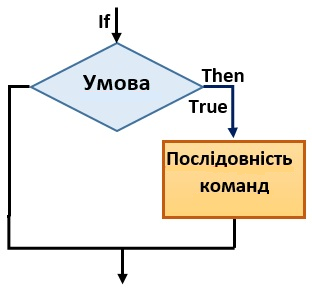
Тема: створення комп’ютерної гри з використанням змінних величин у cередовищі Lazarus.
Мета: навчитися створювати та редагувати програму мовою Lazarus.
Після виконання роботи учень:
Хід уроку
1. Організаційний момент
Вітання з класом. Перевірка присутності і готовності учнів до уроку. Перевірка виконання домашнього завдання.
2. Актуалізація опорних знань
Відповісти на поставлені питання.
Вказівка розгалуження — це така алгоритмічна структура, у якій залежно від істиності певного висловлювання-умови виконують або не виконують вказівки, що входять до складу вказівки розгалуження.
У мові Pascal реалізовано і повне, і неповне розгалуження, а також вказівка вибору з кількох можливих варіантів.
Неповне розгалуження If умова Then вказівка використовують у тому випадку, коли вказівку (послідовність вказівок) потрібно виконати лише у разі справдження умови.
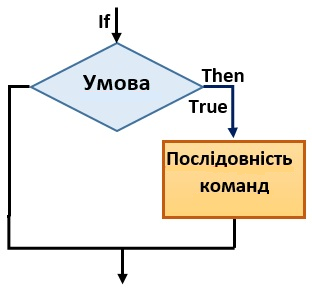
Повне розгалуження If умова Then вказівка1 Else вказівка2 використовують у тому випадку, коли визначено різні дії в разі справдження чи несправдження умови.
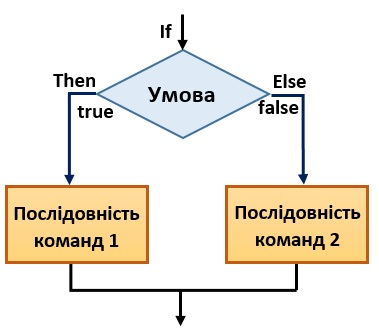
Якщо у точці розгалуження (програми) має бути більше двох варіантів вибору, додаткові оператори можна вкласти в середину гілки «інакше». Такі додаткові оператори називають вкладеними умовними операторами.
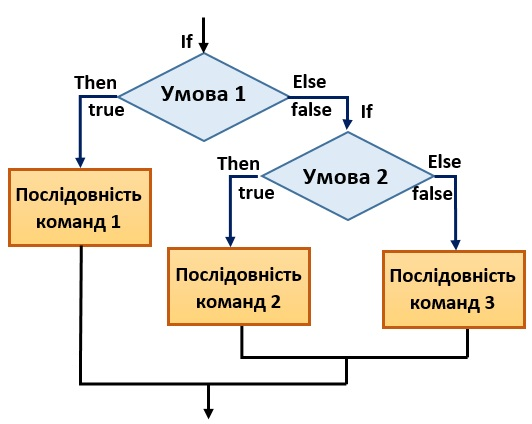
3. Вивчення нового матеріалу
Компонент  tmainmenu на панелі компонентів Standart використовують для додавання головного меню до форми.
tmainmenu на панелі компонентів Standart використовують для додавання головного меню до форми.
Цей компонент невізуальний на відміну від візуальних компонентів (наприклад, tedit, tlabel). Це означає, що хоча на стадії розробки його видно на формі як невеликий значок, у вікні створеної програми в такому вигляді його не видно. Подання його на формі у мініатюрному вигляді лише вказує на наявність у програмі об'єкта, відповідального за меню.
Пункти меню описано у властивості Items. Для формування пунктів меню потрібно або двічі клацнути по компоненту на формі, або натиснути на кнопку з трьома крапками властивості Items компонента у вікні Інспектор об'єктів. Тоді на формі у горизонтальному меню з'явитися перший пункт, який як усталено має назву New Item1. Буде відкрито спеціальне вікно редактора меню. У вікні Інспектор об'єктів у властивість Caption потрібно ввести назву пункту меню (наприклад, Нова гра) і написати програмний код, який буде виконано при виборі пункту меню.
4. Інструктаж з ТБ
5. Вироблення практичних навичок
Завдання 1. Створити проект логічної гри "Вгадай число" в середовищі програмування Lazarus. Ця програма випадковим чином вибирає число. При кожній спробі відгадати число програма або підтверджує правильність здогадки, або повідомляє, що загадане число більше чи менше від запропонованої відповіді. Програма сповіщає гравця про результат: "Ви вгадали число", "Ви програли", а також повідомляє кількість спроб і блокує кнопку ОК у разі перевищення ліміту спроб.
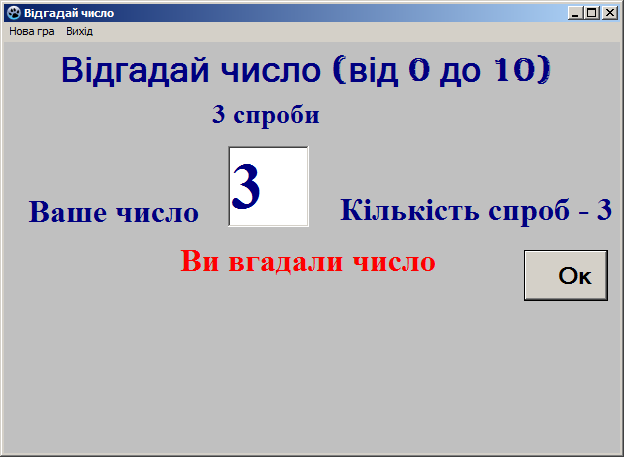
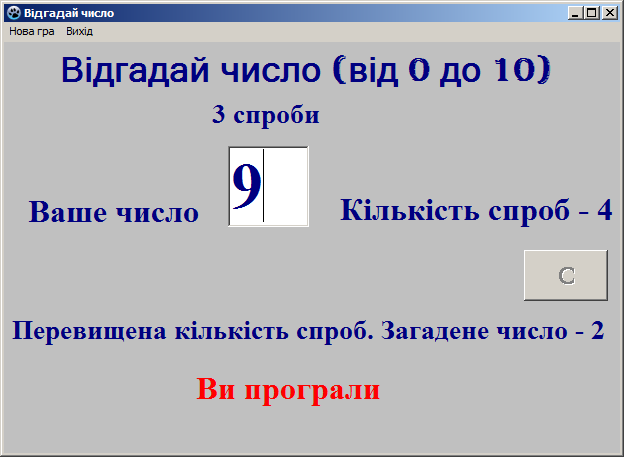
Вказівки до виконання
У середовищі  Lazarus використати вказівку меню Проект / Новий .
Lazarus використати вказівку меню Проект / Новий .
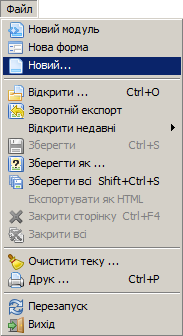
У вікні Новий вибирати Застосунок і натиснути кнопку Гаразд.
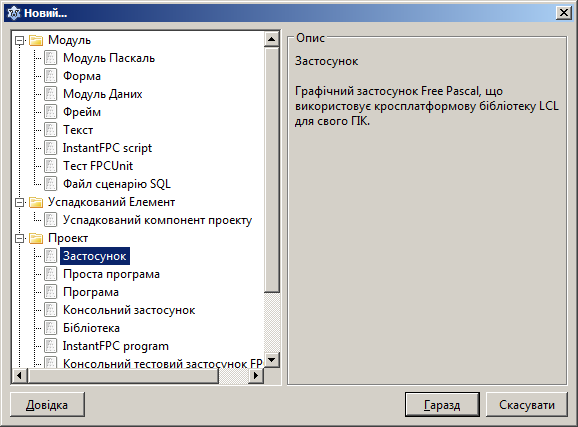
У вікні Властивості надати такі значення властивостям форми:
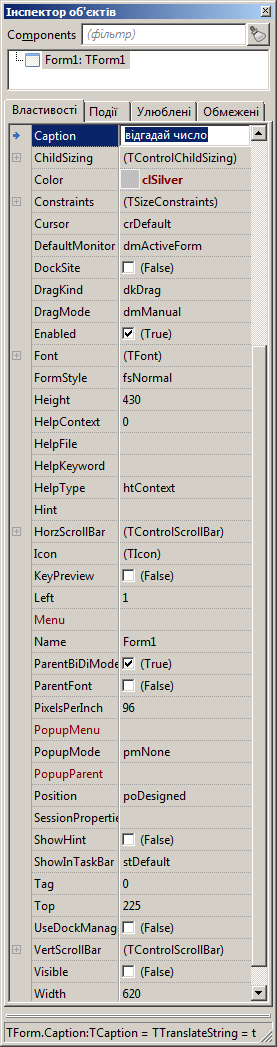
Створити теку для проекту з назвою Ваше прізвище у вказаному вчителем місці.
Зберегти всі файли проекту, натиснувши кнопку  Зберігти всі (Shift + Ctrl + S).
Зберігти всі (Shift + Ctrl + S).
Використавши вкладення Standard Панелі компонентів, розмістити на формі об’єкти: одну кнопку, текстове поле і сім написів.
Використовуючи Інспектор об'єктів, змінити властивості об'єктів:
для напису Label1 встановити порожньою властивість Caption. В грі цей напис буде виводити повідомлення "Ви вгадали число", інші властивості — довільні;
для напису Label2 встановити властивість Caption — "Відгадай число від до 10", інші властивості не змінювати;
для напису Label3 встановити властивість Caption — "Ваше число", інші властивості не змінювати;
для напису Label4 встановити порожньою властивість Caption. В грі цей напис буде виводити повідомлення "Ви програли", інші властивості не змінювати;
для кнопки Label5 встановити властивість Caption — "3 спроби", інші властивості не змінювати;
для напису Label6 встановити порожньою властивість Caption. В грі цей напис буде виводити повідомлення "Перевищена кількість спроб. Загадене число", інші властивості не змінювати.
для напису Label7 встановити порожньою властивість Caption. В грі цей напис буде виводити повідомлення Кількість спроб , інші властивості не змінювати;
для кнопки button1 встановити властивість Caption — ОК, інші властивості не змінювати;
для поля edit1 встановити порожньою властивість Text, інші властивості не змінювати;
Надати формі такого вигляду
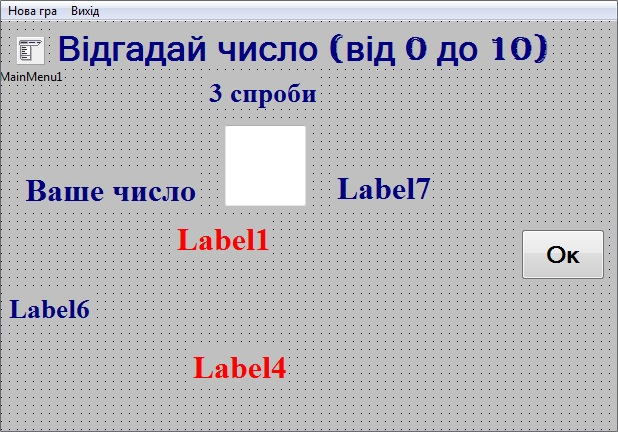
і перейти до написання програмного коду.
Обирати у вікні Інспектор об’єктів об’єкт Form1, подію OnCreat — FormCreat (Створення форми).
У вікні Редактор тексту ввести код:
у процедуру TForm1.FormCreate внести код вибору випадкового числа та ініціалізації кількості зроблених спроб:
randomize;
r:=random(10);
k:=0;
описати змінні — між рядками
var Form1: TForm1;
implementation
вставити такий текст:
r, {число комп'ютера}
k, {кількість спроб}:
integer; {тип даних - цілі числа}На формі виділити кнопку з написом OK. У вікні Інспектор об'єктів перейти на вкладення Події, вибрати подію OnClick і двічі клацнути у полі OnClick.
У вікні Редактор тексту записати процедуру TForm1.Button1Click обробника подій натискання кнопки з написом OK. Порівняти результат з очікуваним.
Додати на форму компонент  tmainmenu на панелі компонентів Standard.
tmainmenu на панелі компонентів Standard.
Двічі клацнути по компоненту на формі.
Обрати пункт з назвою New Item1.

В інспекторі об'єктів у властивість Caption потрібно ввести назву пункту меню "Нова гра".
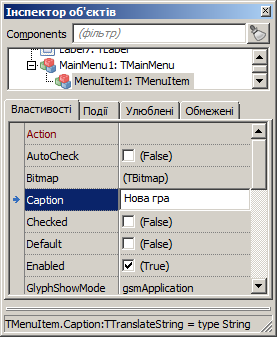
Обрати подію OnClik і зробити кнопку з написом ОK активною.
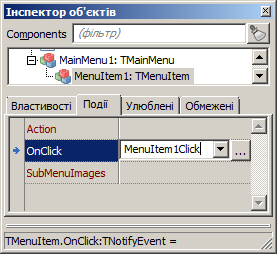
Натиснути кнопку Виконати  для виконання проекту.
для виконання проекту.
Якщо все було зроблено правильно, у Вікні повідомлень з'явиться напис: Успішно зібрано.
У разі потреби внести зміни у код проекту.
Зберігти проект.
6. Підбиття підсумків уроку
Виставлення оцінок.
7. Домашнє завдання
У разі потреби доробити проект і порівняти з демонстраційним розв'язанням. Удосконалити проект: додати у меню пункт Вихід і передбачити можливість зміни діапазону вибору випадкового числа.
Текст упорядкув Самовський Леопольд Давидович, учитель НВК № 299 Оболонського району міста Києва, під час виконання випускної роботи на курсах підвищення кваліфікації з 22.10.2018 по 26.10.2018. У роботі використано матеріали, упорядковані учителями: